MFC-J895DW
Preguntas frecuentes y Solución de problemas |
Escaneado como adjunto a un correo electrónico mediante el modo avanzado de ControlCenter4 (Windows)
Envíe un documento escaneado como archivo adjunto de correo electrónico.
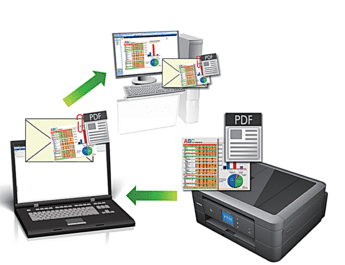
- Seleccione Modo avanzado como ajuste de modo de ControlCenter4.
La función de escaneado a correo electrónico no es compatible con los servicios de correo web. Utilice las funciones de escaneado a imagen o escaneado a archivo para escanear un documento o una imagen y, a continuación, adjuntar el archivo escaneado a un mensaje de correo electrónico.
 El equipo escanea a su cliente de correo electrónico predeterminado.
El equipo escanea a su cliente de correo electrónico predeterminado.
- Cargue el documento.
- Haga clic en el icono
 (ControlCenter4) del área de notificación y, a continuación, haga clic en Abrir.
(ControlCenter4) del área de notificación y, a continuación, haga clic en Abrir. - Haga clic en la pestaña Escanear.
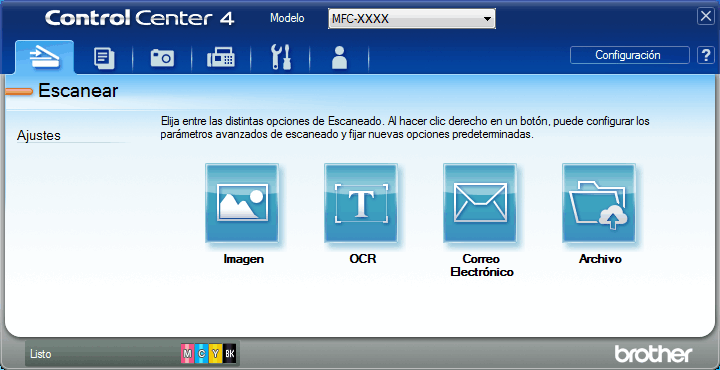
- Pulse el botón Correo Electrónico.Aparece el cuadro de diálogo de ajustes de escaneado.
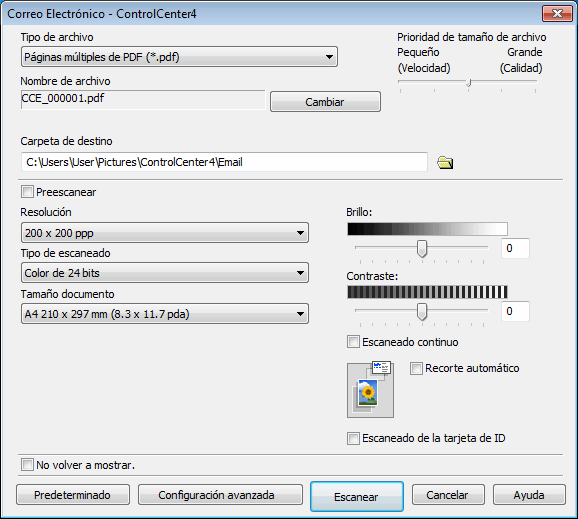
- Cambie los ajustes de escaneado, como, por ejemplo, el formato de archivo, el nombre de archivo, la carpeta de destino, la resolución y el color, en caso necesario.

- Para cambiar el nombre del documento, pulse Cambiar.
- Para cambiar Carpeta de destino, pulse el icono de la carpeta.
- Si desea obtener una vista previa de la imagen escaneada y poder configurarla, marque la casilla Preescanear.
- Pulse Escanear.El equipo comenzará a escanear. Su aplicación de correo electrónico predeterminada se abrirá y la imagen escaneada se adjuntará a un nuevo mensaje de correo electrónico en blanco.
En el caso de que no haya obtenido una respuesta a su pregunta, compruebe las preguntas frecuentes adicionales.
En el caso de que necesite ayuda adicional, póngase en contacto con el servicio de atención al cliente de Brother:
Comentarios sobre el contenido
Con el fin de mejorar nuestro servicio de asistencia, facilite sus comentarios a continuación.
